Excel 多级下拉菜单制作全攻略:从数据源到设置,3 步搞定高效录入
目录
在 Excel 数据处理中,多级下拉菜单是一项极为实用的功能。它不仅能大幅提升数据录入的准确性,还能显著提高工作效率。比如在制作员工信息表时,通过多级下拉菜单,先选择部门,再选择该部门下的具体岗位,能确保信息准确无误且录入便捷。那么,如何在 Excel 中制作多级下拉菜单呢?下面为您详细介绍。

一、准备数据源
首先,精心规划和整理数据源至关重要。假设要制作一个包含省份、城市、区县的多级下拉菜单。在 Excel 中创建一个工作表,将省份信息列在 A 列,城市信息与对应的省份在同一行,区县信息同样与对应的城市关联排列。例如,A1 单元格为 “广东省”,B1 单元格为 “广州市”,C1 单元格为 “天河区”“越秀区” 等。确保数据的准确性和完整性,避免重复或错误信息。
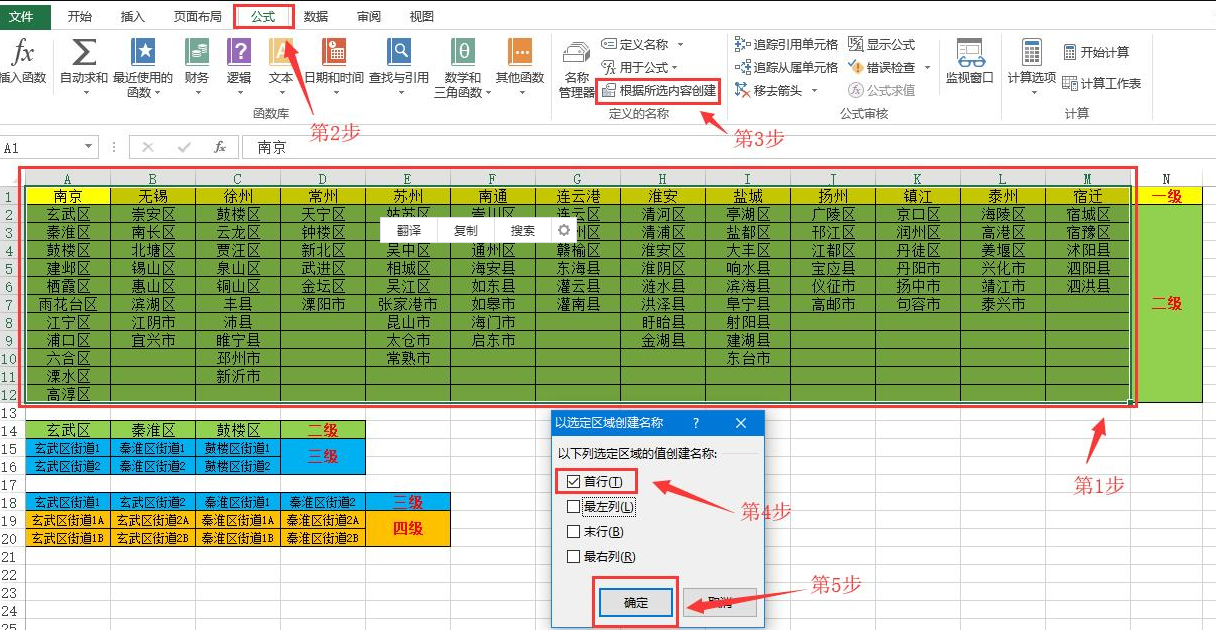
二、定义名称
一级菜单定义:选中包含所有省份名称的单元格区域,比如 A1:A30(假设共有 30 个省份)。点击 Excel 菜单栏中的 “公式” 选项卡,再点击 “定义名称”。在弹出的 “新建名称” 对话框中,为该区域命名,如 “省份”,然后点击 “确定”。这一步为后续设置一级下拉菜单的数据源奠定基础。
二级菜单定义:选中包含城市信息的单元格区域,包括省份列和城市列(假设省份在 A 列,城市在 B 列),例如 A1:B200(涵盖所有省份及对应的城市)。点击 “公式” 选项卡中的 “根据所选内容创建”,在弹出的对话框中,勾选 “首行”,因为首行包含省份名称,作为定义名称的依据。这样,每个省份对应的城市区域就会被分别定义为以省份名称命名的名称,如 “广东省” 对应其下属城市的单元格区域。
三级菜单定义(若有):若还需制作区县的三级下拉菜单,类似地,选中包含区县信息的单元格区域(包含省份、城市、区县列),点击 “公式” 选项卡中的 “根据所选内容创建”,这次勾选 “最左列”,将每个城市对应的区县区域定义为以城市名称命名的名称。
三、创建下拉菜单
一级下拉菜单设置:选中需要设置一级下拉菜单的单元格,比如在员工信息表中选择 “省份” 列对应的单元格。点击 “数据” 选项卡,选择 “数据验证”。在 “数据验证” 对话框中,“允许” 下拉列表选择 “序列”,在 “来源” 文本框中输入 “= 省份”(这里的 “省份” 就是之前定义的名称),然后点击 “确定”。此时,这些单元格就出现了包含所有省份的下拉菜单。
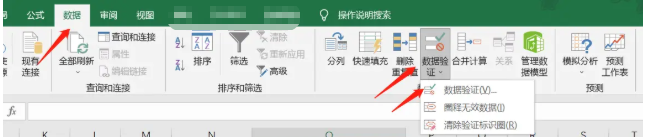
二级下拉菜单设置:选中需要设置二级下拉菜单的单元格,如 “城市” 列对应的单元格。同样点击 “数据” 选项卡中的 “数据验证”,在 “允许” 下拉列表选择 “序列”,在 “来源” 文本框中输入公式 “=INDIRECT (A2)”(假设一级下拉菜单所在单元格为 A2,此公式表示根据 A2 单元格中选择的省份名称,间接引用对应的城市区域名称)。点击 “确定”,可能会弹出提示框,点击 “是” 即可。这样,当在一级下拉菜单中选择一个省份后,二级下拉菜单就会显示该省份对应的城市。
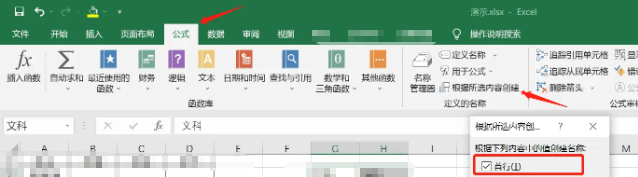
三级下拉菜单设置(若有):对于三级下拉菜单,选中对应单元格,进入 “数据验证” 设置。“允许” 选择 “序列”,“来源” 输入公式 “=INDIRECT (B2)”(假设二级下拉菜单所在单元格为 B2)。此公式根据 B2 单元格中选择的城市名称,间接引用对应的区县区域名称。点击 “确定” 完成设置。当二级下拉菜单选择一个城市后,三级下拉菜单会显示该城市对应的区县。
通过以上步骤,就成功在 Excel 中制作出了多级下拉菜单。但要是在制作多级下拉菜单是发现有编辑不了的情况,那可能是因为Excel编辑限制导致,只需点击审阅-撤销Excel编辑限制-输入密码-点击确定即可完成开始制作下拉菜单。若要是忘记密码了,则可以借助PassFab for Excel工具的移Excel编辑限制功能,可一键移Excel编辑限制。
